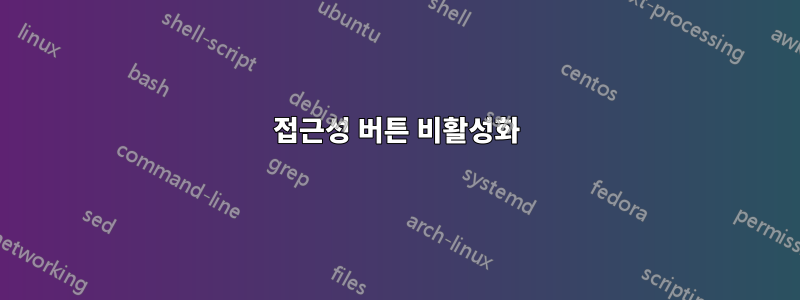
질문은 Windows 7 Professional 64비트에 관한 것입니다.
컴퓨터를 잠글 때 다른 사람들이 컴퓨터를 함부로 다루지 못하도록 하기 위해 로그온 화면 왼쪽 하단에 있는 접근성 버튼을 제거하거나 비활성화하고 싶습니다.
답변1
다음 단계에 따라 버튼이 완전히 제거됩니다.
- C:\Windows\System32에 Authui.dll의 백업을 만듭니다.
- 리소스 편집기(PE 탐색기)에서 C:\Windows\System32\Authui.dll을 엽니다.
- UIFILE 폴더로 이동하여 12400 XAML 파일을 두 번 클릭합니다.
- 이 텍스트 찾기
<if id="atom(Accessibility)"> - 해당 텍스트 뒤의 모든 내용을 삭제하세요. 46줄이어야 합니다.
<if id="atom(ToggleTabletKeyboard)"> - 파일을 저장/닫고 12401 및 12402 XAML 파일에 대해 4단계와 5단계를 수행합니다.
시스템 파일 수정이 불편하다면 버튼을 비활성화하는 타사 앱도 있습니다.
64비트 Windows 버전을 사용하는 경우 "C:\Windows\sysWOW64\" 폴더에 있는 authui.dll 파일도 교체해야 합니다.
답변2
접근성 버튼 비활성화
버튼을 클릭하면 일반적으로 시작되고 Utilman.exe접근성 옵션이 표시됩니다. 실행 파일을 재정의하여 버튼을 쓸모 없게 만들 수 있습니다.
열기상승된 명령 프롬프트.
다음 명령을 입력하거나 붙여넣고 다음을 누릅니다 Enter.
reg add "HKLM\SOFTWARE\Microsoft\Windows NT\CurrentVersion\Image File Execution Options\Utilman.exe" /v "Debugger" /t REG_SZ /d "systray.exe" /f
변경 사항은 즉시 적용됩니다.
작동 원리
레지스트리 Image File Execution Options키는 무엇보다도 응용 프로그램이 시작될 때 디버거를 자동으로 시작하도록 설계되었습니다. 디버거가 애플리케이션을 시작하고 연결하는 동안 대신 실행될 실행 파일만 지정하여 원본 실행 파일을 재정의할 수 있습니다.
는 어때 systray.exe? Windows 95에서 처음 소개된 작은 스텁 프로그램입니다.시스템 알림 아이콘을 처리하는 데 사용됩니다.. 최신 Windows 버전에서는 더 이상 사용되지 않으며 이전 버전과의 호환성을 위해 대부분 유지되었습니다. 사용자 인터페이스가 없으며 시작 시 알림 영역을 새로 고치는 것 외에는 눈에 띄는 작업을 수행하지 않습니다. 로그온 화면에서 실행되는 모든 항목은 NT AUTHORITY/SYSTEM데스크톱이나 작업 표시줄이 없는 에서 실행되므로 아무 일도 일어나지 않습니다.
장점
- 시스템 파일이나 보안 권한을 조정할 필요가 없습니다.
- 미래 보장: 업데이트되거나 업데이트되더라도 작동
authui.dll합니다Utilman.exe. - 타사 소프트웨어가 포함되지 않습니다.
단점
- 버튼이 아무 작업도 수행하지 않더라도 여전히 표시/클릭 가능합니다.
- 부작용으로 다른 곳에서는 유틸리티 관리자( )를 수동으로 시작할 수 없으며 스위치(예: )
Utilman.exe를 사용하지 않으면 화면 돋보기도 시작할 수 없습니다 ./noutilmanMagnify.exe /noutilman
답변3
이를 수행하는 쉬운 방법은 다음을 사용하는 것입니다.접근성 비활성화 1.6의 용이성~에서http://www.softpedia.com/get/Tweak/System-Tweak/Ease-of-Access-disabler.shtml. Vista와 win7 모두에서 작동합니다.
답변4
대답이 간단할 때 여기서는 정말 많은 작업이 필요합니다.
c:\windows\system32\utilman.exe 삭제, 이동 또는 이름 바꾸기
이를 수행하려면 소유권을 가져와야 하지만 dll이나 레지스트리를 조작하는 것보다 훨씬 쉽습니다.


